苹果推出iOS 18系统中,变化较大的之一就是以多年没有更新的计算器应用程序。小编经过几天的使用,今天跟大家分享下,iOS 18计算器的使用技巧。
一、iOS 18与iOS 17计算器界面差异
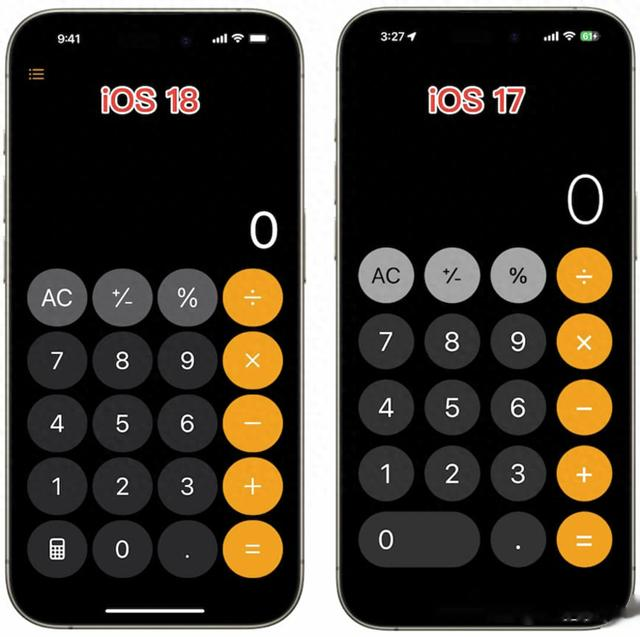
iOS 18与iOS 17计算器界面差异
与iOS 17相比,iOS18的界面变化不是很大,第一排3个按钮的颜色变的更深,左下角增加了计算器图案按钮。
二、支持计算过程显示

支持计算过程显示
升级iOS 18后,计算器会显示加减乘除的计算过程,不在只是单纯的显示数字。
三、支持计算历史记录
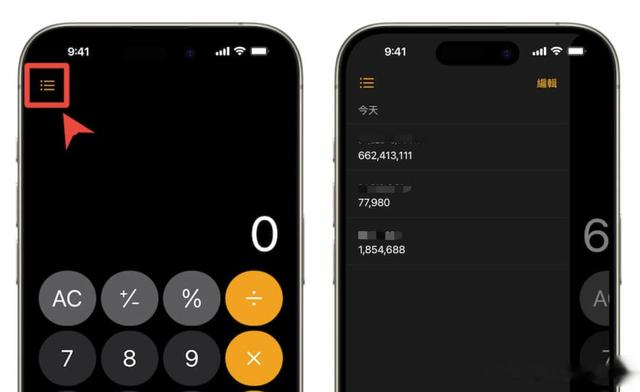
iOS 18计算器想要查看计算的历史记录,只需要点击左上角图标,就可以快速调阅之前的计算过程和计算结果。
四、新增删除数字或符号按钮

新增删除数字或符号按钮
iOS 18计算器只需点击删除键就可以删除输入错误的数字或计算符号。
五、新增计算模式按钮

新增计算模式按钮
iOS 18计算器的左下角,新增了基本、科学、数学备忘录按钮,现在横向放置计算器,系统不会自动进入科学计算模式,要打开科学计算模式,需要点击此处按钮切换到“科学”计算模式。
六、数学备忘录模式
数学备忘录功能比较强大,我们在备忘录中写出计算公式,它就可以直接给我们计算出结果。数学备忘录的使用方法也很简单,只需点击“数学备忘录”,点击右下角新建备忘录

打开备忘录后,在备忘录中直接输入需要计算的算式,就会自动生成结果,非常适合外出采买时记账。
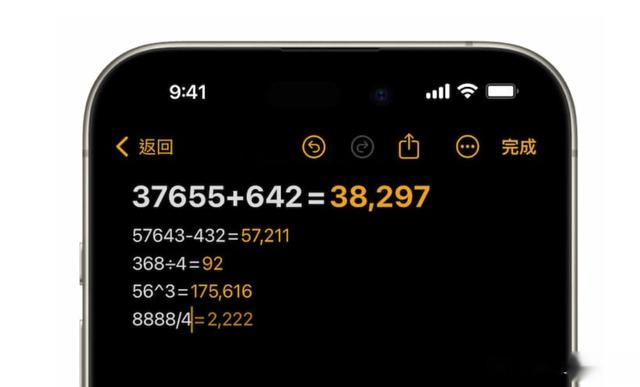
值得注意的是,不仅输入法输入的算式可以计算,用Apple Pencil书写的算式也可以生成结果。
七、根据数学算式生成数学模型

在备忘录输入数学算式后,点击出现的“插入图形”,iOS 18系统计算器会自动生成数学图形,在你更改公式时,图形也会随之变化。
八、外币换算

点击“换算”,就可以选择相应需要兑换的币种,系统会自动抓取汇率,进行换算。如果你以为iOS 18计算器只会换算货币就想简单了,该功能还支持换算角度、面积、长度等等。

